- Kirjoittaja Jason Gerald [email protected].
- Public 2024-01-19 22:12.
- Viimeksi muokattu 2025-01-23 12:17.
Verkko on jaettu aliverkkoihin, jotta dataa voidaan siirtää nopeammin ja sitä on helpompi hallita. Reitittimet tekevät tämän jakamalla aliverkon peitteen, joka on numero, joka osoittaa mistä etsiä aliverkon määrittävä IP -osoite. Useimmissa tapauksissa aliverkon peitteen löytäminen tietokoneesta on helppoa. Joidenkin muiden laitteiden kohdalla tämä on vaikeampaa. Jos sinun on annettava aliverkon peite, voit käyttää samaa aliverkon peitettä kuin tietokone.
Vaihe
Tapa 1 /4: Aliverkon peitteen etsiminen Windowsista
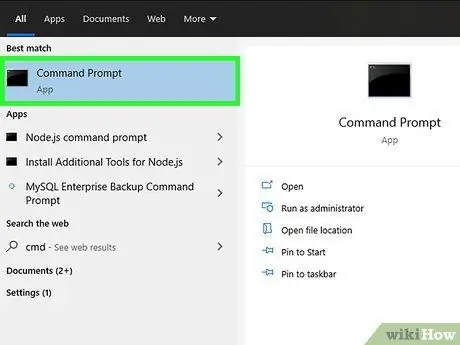
Vaihe 1. Avaa komentorivi
Paina Windows -näppäintä ja avaa komentokehoteikkuna painamalla R -näppäintä.
- Jos tämä ei toimi, napsauta aloituspainiketta tai näytön vasemmassa alakulmassa olevaa Windows-logoa. Kirjoita "komentorivi" hakupalkkiin ja kaksoisnapsauta sitten näkyviin tulevaa kuvaketta. Saatat joutua painamaan Haku päästäksesi hakupalkkiin.
- Jos vasemmassa alakulmassa ei ole kuvaketta, siirrä hiiri oikean alakulman päälle ja siirrä sitä ylöspäin tai pyyhkäise oikealta vasemmalle, jos käytät kosketusnäyttöä.
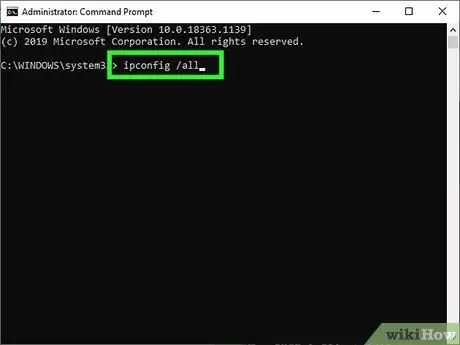
Vaihe 2. Kirjoita ipconfig -komento
Kirjoita komento ipconfig /kaikkija varmista, että kirjoitat ne täsmälleen siten, että komennon kaksi sanaa erotetaan välilyönnillä. Paina Enter -näppäintä. Windows ipconfig on ohjelma, joka valvoo kaikkia verkkoyhteyksiäsi. Komento näyttää luettelon kaikista verkon tiedoista.
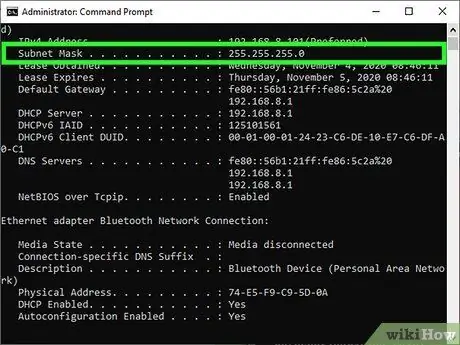
Vaihe 3. Etsi aliverkon peite
Aliverkon peite on osiossa "Ethernet -sovittimen lähiverkkoyhteys". Etsi rivi, joka alkaa "Aliverkon peite", ja katso sitten sen vieressä olevia tietoja löytääksesi aliverkon peitteen. Useimmat aliverkon peitteen numerot alkavat noin 255: llä, esimerkiksi 255.255.255.0.
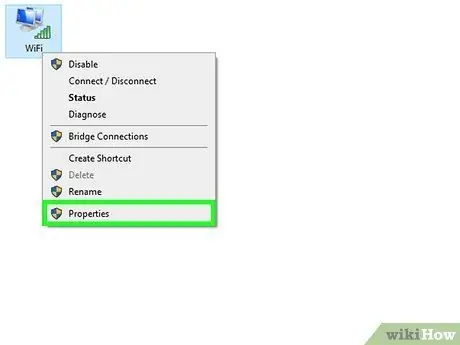
Vaihe 4. Toisena vaihtoehtona löydät aliverkon peitteen ohjauspaneelin kautta
Tässä on toinen tapa löytää tietoja aliverkon peitteestä:
- Valitse Ohjauspaneeli → Verkko ja Internet → Verkko- ja jakamiskeskus.
- Useimmissa nykyaikaisissa Windows -järjestelmissä napsauta "Muuta sovittimen asetuksia" vasemmalla. Windows Vista: napsauta "Hallitse verkkoyhteyksiä".
- Napsauta hiiren kakkospainikkeella "Lähiverkkoyhteys" ja valitse "Tila". Napsauta avautuvassa ikkunassa "Tiedot". Etsi aliverkon peite.
Tapa 2/4: Aliverkon peitteen etsiminen Macista
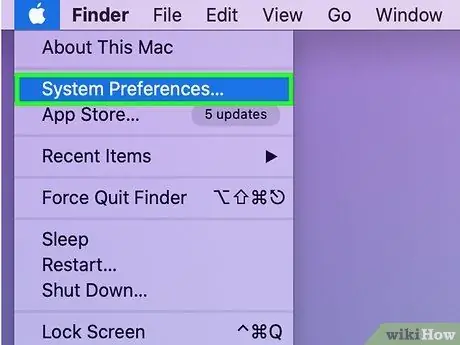
Vaihe 1. Napsauta Mac -telakan "Järjestelmäasetukset" -kuvaketta
Jos kuvake ei ole telakassa, napsauta Apple-logoa näytön vasemmassa yläkulmassa ja valitse "Järjestelmäasetukset".
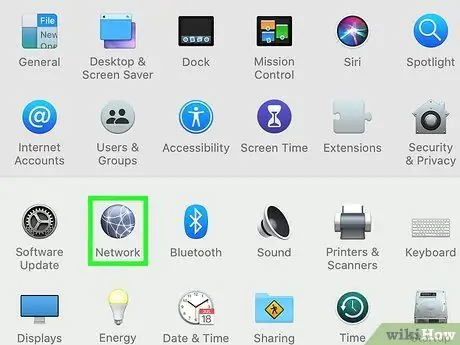
Vaihe 2. Napsauta Verkko -kuvaketta
"Järjestelmäasetukset" -ikkunassa Verkko-kuvake näyttää harmaalta pallolta useimmissa Mac OS X -versioissa. Jos et löydä sitä, kirjoita "Verkko" Järjestelmäasetusten oikeassa yläkulmassa olevaan hakupalkkiin. ikkuna.
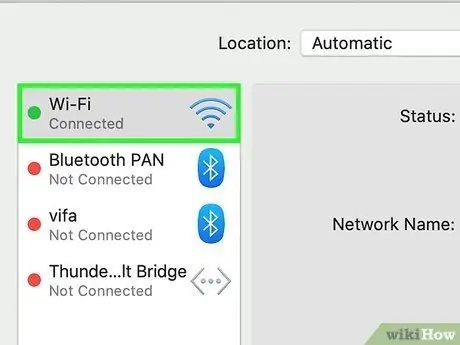
Vaihe 3. Valitse Internet -yhteys vasemmalla olevasta luettelosta
Napsauta verkon nimeä, jonka vieressä on vihreä piste, ja sen alla olevaa sanaa "Yhdistetty".
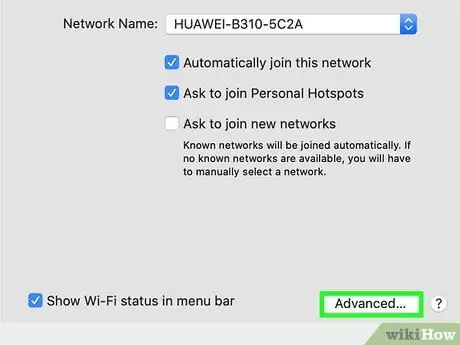
Vaihe 4. Napsauta "Lisäasetukset", jos käytät Wi-Fi-yhteyttä
Vaihtoehdot ovat oikeassa alakulmassa. Useimmissa verkkoyhteystyypeissä näet aliverkon peitteen näytön oikealla puolella.
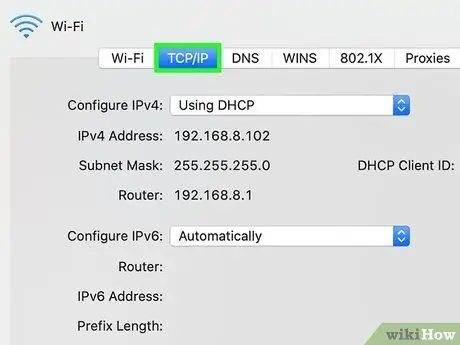
Vaihe 5. Valitse Lisäasetukset -ikkunasta TCP/IP -välilehti
TCP/IP Macissa määrittää, miten tiedonsiirto käyttää verkkoa.
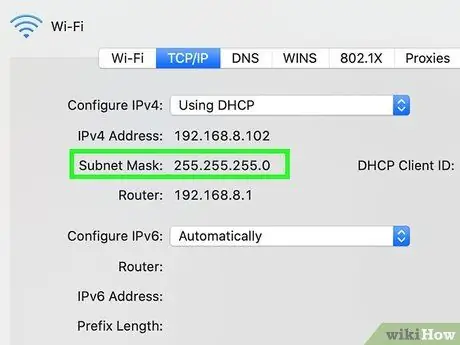
Vaihe 6. Etsi aliverkon peite
Aliverkon peite kirjoitetaan oikealla tarralla ja numero alkaa 255: llä.
Jos näkyvissä oleva numero on näytön puolivälissä, "Määritä IPv6" -kohdassa, se tarkoittaa, että olet vain IPv6-verkossa, joka ei käytä aliverkon peitettä. Jos sinun on muodostettava yhteys verkkoon, valitse avattavasta "Määritä IPv4" -valikosta "DHCP: n käyttö" ja paina sitten Uusi DHCP-vuokrasopimus
Tapa 3/4: Aliverkon peitteen etsiminen Linuxista
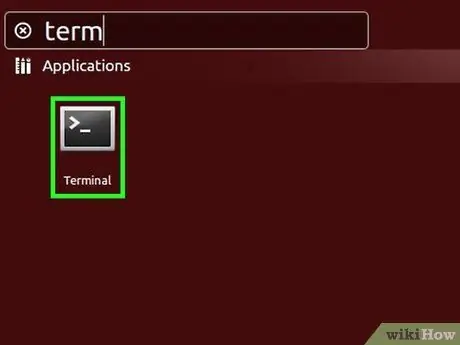
Vaihe 1. Avaa komentorivi
Jos et tiedä miten, sinun on tehtävä Internet -haku, kuinka voit avata sen käyttämällesi Linux -versiolle.
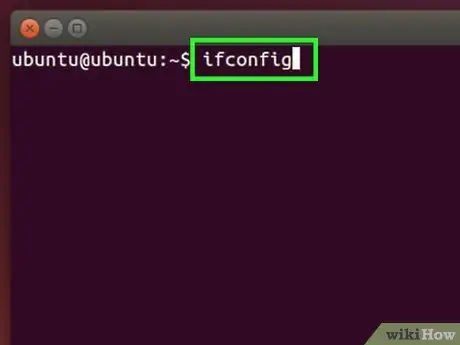
Vaihe 2. Anna ifconfig -komento
Kirjoita komentorivi -ikkunaan ifconfigja paina sitten Enter -näppäintä.
Jos näet vain viestin, jossa kerrotaan, että tarvitset pääkäyttäjän (järjestelmänvalvojan) käyttöoikeudet, sinun on ensin hankittava järjestelmänvalvojan käyttöoikeudet
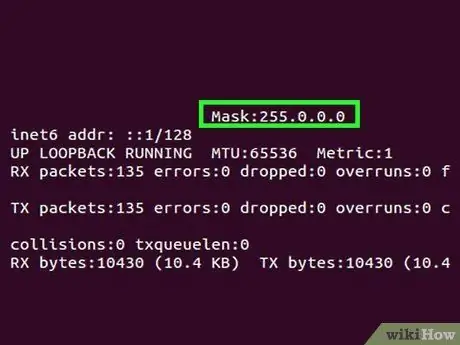
Vaihe 3. Etsi aliverkon peite
Aliverkon peitteen nimi on "Mask" tai "Subnet Mask". Aliverkon peitteen numero alkaa 255: llä.
Tapa 4/4: Aliverkon peitteen asettaminen televisioon ja muihin laitteisiin
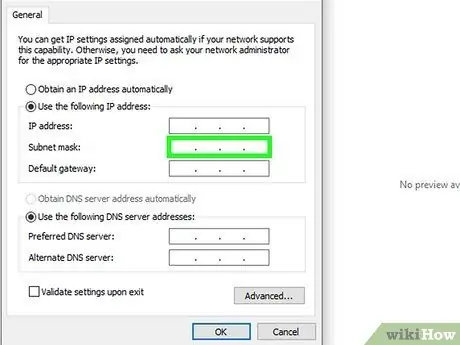
Vaihe 1. Käytä samaa aliverkon peitettä kuin tietokone
Kun asennat älytelevisiota tai muuta laitetta, sinua saatetaan pyytää syöttämään aliverkon peite. Aliverkon peitteen numero koskee vain käytettävää paikallista verkkoa. Parhaat tulokset saat yllä olevan oppaan avulla löytääksesi aliverkon peitteen tietokoneeltasi. Saadun aliverkon peitteen numeron pitäisi toimia myös laitteessa.
- Jos laite ei edelleenkään pysty muodostamaan yhteyttä Internetiin, jätä aliverkon peitetiedot näkyviin tietokoneeseen. Varmista, että muutat laitteen aliverkon peiteasetusta, kun tarkastelet tietoja tietokoneessa.
- Jos et löydä aliverkon peitetietoja tietokoneesta, yritä syöttää 255.255.255.0. 255.255.255.0 on yleisin kotiverkkojen aliverkon peite.
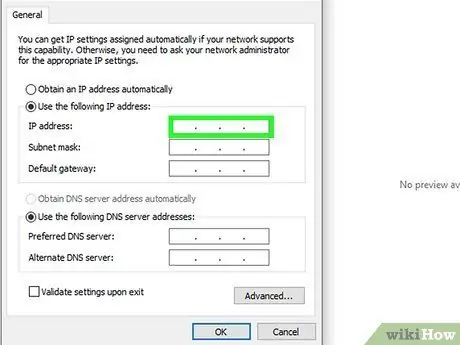
Vaihe 2. Vaihda IP -osoite
Jos laite ei edelleenkään pysty muodostamaan yhteyttä Internetiin, tarkista laitteen IP -osoite. IP -osoitteen pitäisi näkyä samassa näytössä kuin aliverkon peite. Vertaa laitteen IP -osoitetta tietokoneen IP -osoitteeseen, joka löytyy myös tietokoneen aliverkon peitteestä. Kopioi tietokoneen IP -osoite lukuun ottamatta viimeisiä numeroita tai viimeisen jakson jälkeistä numeroa. Valitse suurempi luku, kunhan luku on edelleen 254 tai vähemmän. Lisää tietokoneen IP -osoitteen viimeinen numero kymmenellä tai enemmän, koska muut saman verkon laitteet voivat jo käyttää läheisiä numeroita.
- Jos tietokoneen IP -osoite on esimerkiksi 192.168.1.3, aseta laitteen IP -osoitteeksi 192.168.1.100
- Jos et löydä tietokoneesi IP -osoitetta, etsi reitittimeen kiinnitetty tarra tai tee online -haku reitittimen tuotemerkin avainsanalla ja sanalla "IP -osoite".
- Jos et löydä tietoja, kokeile 192.168.1.100, 192.168.0.100, 192.168.10.100 tai 192.168.2.100.
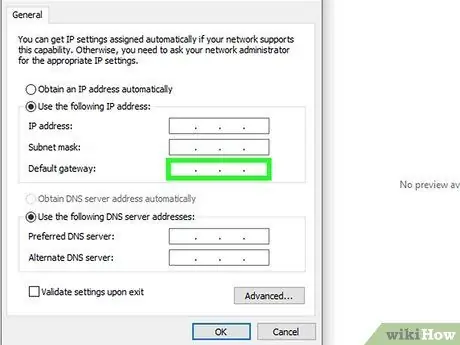
Vaihe 3. Anna yhdyskäytävän osoite
Yhdyskäytävän osoitteen on oltava sama kuin tietokoneessa, joka on myös reitittimen IP -osoite. Yhdyskäytävän osoitteen tulee aina olla lähes sama kuin laitteen IP -osoite, mutta viimeisen numeron numeroryhmä on aina 1.
- Jos esimerkiksi verkkoon liitetyn laitteen IP -osoite on 192.168.1.3, anna yhdyskäytävän osoitteeksi 192.168.1.1.
- Kirjoita millä tahansa selaimella http:, ja seuraa sitten yhdyskäytävän osoitteella. Jos oikein, reitittimen tiedot näytetään.
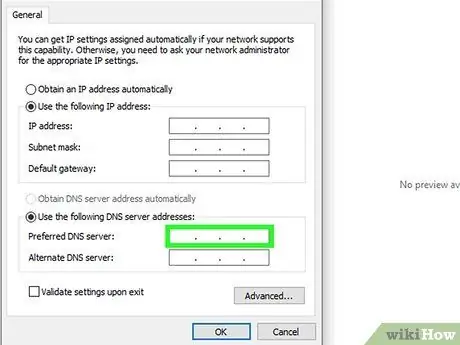
Vaihe 4. Määritä DNS
Käytä samoja DNS -asetuksia kuin tietokone tai samat arvot kuin yhdyskäytävän osoitteet. Vaihtoehtoisesti voit etsiä lisää vaihtoehtoja avainsanalla "julkinen DNS".
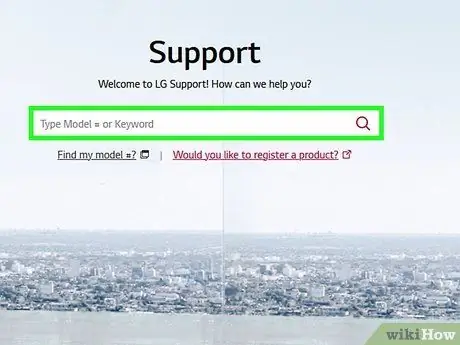
Vaihe 5. Ota yhteyttä laitteen valmistajaan
Jos laite ei vieläkään voi muodostaa yhteyttä verkkoon asennuksen jälkeen, ota yhteyttä laitteen valmistajan tekniseen huoltoon.
Vinkkejä
- Jos aliverkon peitteen arvo on 0.0.0.0, et ehkä ole yhteydessä aktiiviseen Internet -yhteyteen.
- Aliverkon peite näkyy aktiivisessa sovittimessa. Jos esimerkiksi käytät tietokoneen liittämiseen verkkoon langattoman signaalin vastaanottokorttia, aliverkon peite näkyy kortin tiedoissa. Jos sinulla on useampi kuin yksi sovitin, kuten langaton kortti ja langallinen verkkokortti, sinun on ehkä vieritettävä näyttöä, kunnes löydät aktiivisen aliverkon peitetietokentän.
- Vain IPv6-verkot eivät käytä aliverkon peitettä. Aliverkon tunnus on yhdistetty IPv6: n IP -osoitteeseen. Kaksoispisteellä erotettu neljä osoiteosoiteryhmää määrittelee aliverkon osoitteen (tai 49-64. Binäärinumerot).






